Bedienungshinweise Scherben Memory Board
Willkommen beim Memory Board!
Du findest für das Board zwei Ansichtsoptionen: Einmal für Desktop-Computer und Tablets und eine andere Version für Smartphones. Wir empfehlen dir, das Board mit dem Computer oder Tablet aufzurufen. Über das Smartphone ist die Nutzungsmöglichkeit eingeschränkter.
Deine Ansicht ist auf „view only“ eingestellt. Das heißt, du kannst dir das Board ansehen, aber keine Elemente verändern oder hinzufügen. Wenn du deine Erinnerung teilen willst, nutze bitte das Formular auf der Website. Nutzer*innen, die ggf. gleichzeitig mit dir das Board ansehen, siehst du als bewegliche farbige Pfeile.
Desktop-Version
Wenn du auf den Link für die Desktop-Variante geklickt hast, wirst du zu dem Memory Board (extern auf einem Server des Dienstleisters MIRO) weitergeleitet. Deine Anfangsansicht sollte ungefähr so aussehen. Das ist nur ein kleiner Ausschnitt des gesamten Board-Raumes, den du entdecken kannst.
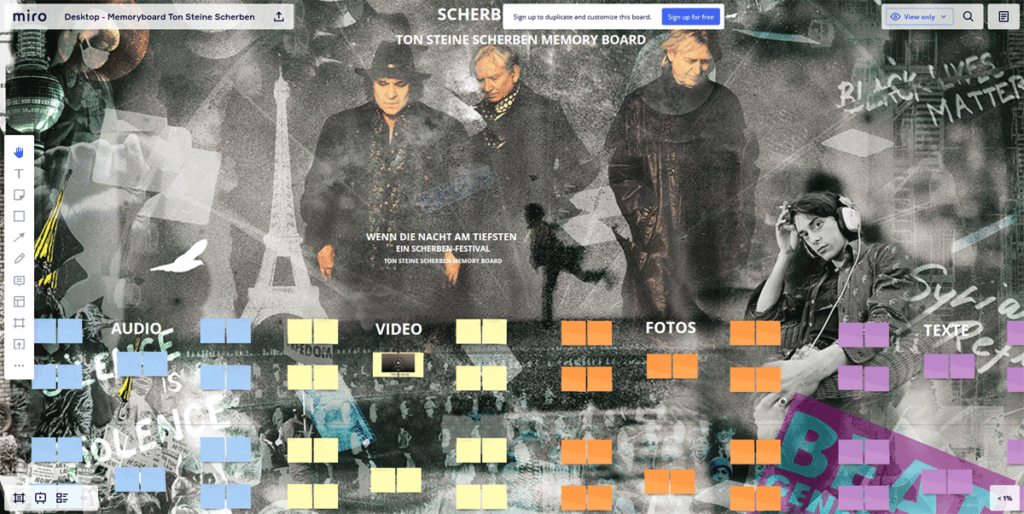
Vereinfache und bereinige deine Ansicht (weg mit den Miro-Feldern oben und links) mit Klick auf das Präsentationsymbol unten links in blau, in der Ecke des Bildschirms.

Navigation durch das Memory-Board
Innerhalb des Boards kannst du dich (je nach Gerät) mit Maus, Pfeiltasten, Finger-Touch / Wischen bewegen und zu einzelenen Board-Elementen heranzoomen. Die Miro-Navigationselemente rechts unten in der Bildschirmecke bieten zusätzliche Möglichkeiten.
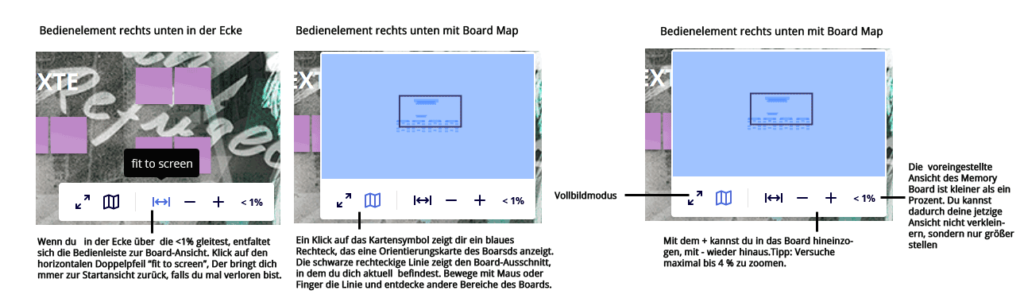
Einzelne Board-Elemente ansehen

Um dir verschiedene geteilte Erinnerungen in Form von Audios, Videos, Fotos oder Texten anzusehen, musst du an sie heranzoomen (bis auf 3-4%). Das sollte dann ungefähr so aussehen.
Smartphone-Ansicht

Wenn du das Memoryboard über dein Smartphone ansehen willst und auf den entsprechenden Version-LInk klickst, hast du keine Navigationsleiste, sondern kannst deine Ansicht auf dem Board einfach frei herumschieben und heran- oder wegzoomen. Deine Anfangsansicht sollte ungefähr so aussehen.
In der mobilen Ansichtsvariante kannst du die eingebetteten Videos leider nicht direkt auf dem Board ansehen. Stattdessen kannst du auf das blaue V über dem Video klicken: Damit wirst du direkt zum Video und zur Memory-Board Playlist auf Vimeo weitergeleitet.
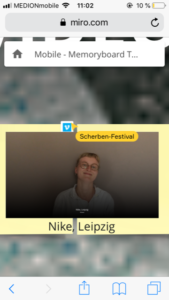
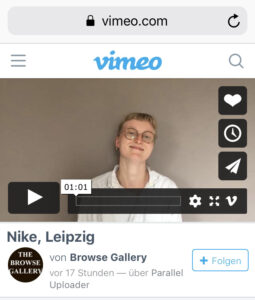
Achtung: Je nach Smartphone und Browser kann es sein, dass du leider nach dem ersten Aufruf des Boards von Miro aufgefordert wirst, dich einzuloggen bzw. dir ein Konto zuzulegen. Du kannst das ignorieren, es sollte nicht erforderlich sein, ein Miro-Konto zu haben, um das Board anzusehen. Aber ggf. musst du deinen mobilen Browser-Cache löschen, einen „Inkognitotab“ (anonymer Browser-Modus) öffnen oder einen anderen Browser (mit Firefox für Android sollte es ohne die Sign In Aufforderung funktionieren) ausprobieren. Wie gesagt, die Smartphone-Ansicht hat Einschränkungen. Wenn möglich, sieh dir das Memory Boad auf einem Desktop-Computer oder einem Tablet an.